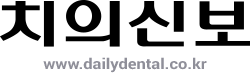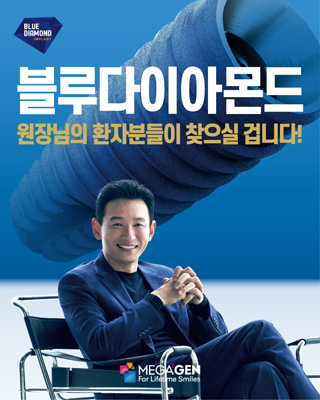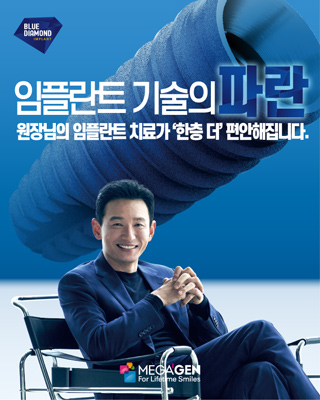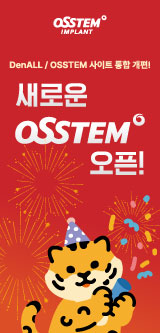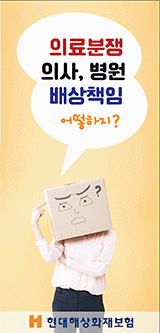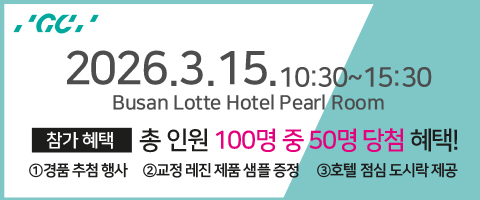이번 글은 지난 시간에 다룬 사진 합성의 연장입니다. 포토샵은 이미 만들어진 그림이나 사진을 수정(retouching)하는 프로그램입니다. 따라서 도구나 메뉴도 수정에 관련된 것들이 대부분을 차지합니다. 물론 일정 정도 저작도 가능하지만 수정에 관련된 기능에 비하면 미약한 수준입니다. 따라서 원본을 변형하거나 합성하는 설명이 많을 수밖에 없습니다.
현재 다루고 있는 것도 그렇지만 되도록 많은 재료를 구하셔서 반복적으로 실습해보시면 의외로 여기서 다루지 않은 기능도 쉽게 접근하실 수 있으리라 봅니다. 컴퓨터에서는 사실 왕도란 없습니다.
반복적인 실습을 통해서 조금씩 능력을 확장해 가시다보면 자신도 모르는 사이에 월등해진 실력을 느끼게 됩니다. 제가 컴퓨터 개인 교습을 하면서 매번 느끼는 것은 컴퓨터 실력 향상은 마치 어느 날 갑자기 찾아오는 것 같다는 것입니다. 마치 번데기가 나비가 되듯 거의 변화가 없는 듯 보이지만 꾸준한 실습을 통해 그것이 쌓이다 보면 정말 거짓말처럼 전문가 수준으로 실력이 향상된다는 것입니다. 물론 자신감이 가장 큰 원동력이 되겠지요. 환골탈퇴의 그날까지 열심히 하시기 바랍니다.
그리고 처음 이글을 대하시는 분들은 지나간 내용은 게의치 마시고 오늘부터 무조건 따라해 보십시오. 잘 아시는 분들에게는 답답하리만큼 되도록 쉽게 그리고 반복되는 내용이 많도록 원고를 쓰고 있으므로 큰 어려움은 없으시리라 봅니다. 혹 궁금하신 것이 생기시면 제게 메일 주시는 것도 잊지 마십시오.
1. 마키툴을 이용한 사진 합성
여러 사진을 이용해 설명을 하실 필요가 있으실 경우 단순히 사진을 나열하시는 것보다는 적당히 합성하셔서 보여주시는 것이 더 효율적일 때가 있습니다. 그럴 경우 복잡한 기술보다는 아주 단순한 툴로 해결하실 수 있습니다. 기본적인 선택 툴에 속하는 마키툴(Marquee Tool)이 바로 그것입니다.
1) 합성할 파일 불러와서 보정하기
① 우선 합성에 필요한 사진 몇 장을 불러옵니다. 그대로 사용하시기 어려운 사진일 경우에는 약간의 보정이 필요합니다. 여기서는 ‘level’ 메뉴를 이용해 보정 해보도록 하겠습니다.
② ‘File - Open’ 또는 ‘File - Browse’ 메뉴를 이용해 필요한 파일들을 엽니다. 여기서는 3개의 파일을 열어서 1장의 사진으로 합성해 보겠습니다.
③ ‘Image - Adjustments - Levels’ 메뉴를 그림 ?번처럼 선택해 주시면 ‘Levels’ 조절상자가 나타납니다. 그림 ?번에서 보시듯이 오른쪽 검은색 영역의 시작 지점이 약간 왼쪽으로 치우쳐져 있습니다. 이는 밝은 영역이 적다는 의미이므로 인위적으로 하단의 오른쪽 레버(레벨 표시 영역의 하단 3개의 삼각형 중 우측 것)를 조절해 그림을 밝게 만들어 줍니다.
④ 합성되어질 다른 2장의 사진도 레벨 조정을 하십시오.
2) 마키(Marquee)툴로 합성하기
① 마키